Nvidia draiveri installimine Windows 10 -s

- 2635
- 474
- David Willms
Pärast Windows 10 -le värskendamist seisavad paljud silmitsi probleemiga: NVIDIA ametliku draiveri installimise proovimisel ilmneb tõrge ja draivereid ei installita. Süsteemi puhta paigaldamise korral ei näita probleem tavaliselt ennast, kuid mõnel juhul võib ka selguda, et draiverit ei ole paigaldatud. Selle tulemusel otsivad kasutajad Windows 10 jaoks Nvidia videokaardi draiverit, kasutades mõnikord kahtlasi allikaid, ja probleemi ei lahendata.
Kui seisate silmitsi kirjeldatud olukorraga, on allpool lihtne lahenduse tee, mis töötab enamikul juhtudel. Pange tähele, et pärast puhta installimist installib Windows 10 automaatselt videokaardi draiverid (igal juhul paljude Nvidia Geforce'i jaoks) ja ametlikud on siiski kaugeltki kaugelt. Ja seetõttu, isegi kui teil pole pärast installimist draiveritega probleeme, võib olla mõistlik teha allpool kirjeldatud protseduuri ja installida uusimaid saadaolevaid videokaardi draivereid. Cm. Samuti: kuidas teada saada, milline videokaart arvutis või sülearvutis Windows 10, 8 ja Windows 7.
Enne alustamist soovitan alla laadida draiverid oma videokaardimudeli jaoks NVIDIA ametlikult veebisaidilt.RU juhi jaotises - ajami laadimine. Salvestage installija arvutisse, see vajab seda hiljem.
Olemasolevate autojuhtide eemaldamine
Esimene samm, kui Nvidia GeForce'i videokaartide installimisel tekib tõrkeid - kustutage kõik saadaolevad draiverid ja programmid ning ärge andke Windows 10, et neid uuesti alla laadida ja nende allikatest installida.
Saadavate draiveride käsitsi saate proovida juhtpaneeli kaudu - programmid ja komponendid (kustutamine installitud programmide loendis kõike, mis on seotud NVIDIA -ga). Seejärel taaskäivitage arvuti.
On olemas usaldusväärsem viis, mis puhastab kõik videokaardi draiverid arvutist - kuvari draiveri desinstalleri (DDU) täielikult, mis on nendel eesmärkidel tasuta utiliit. Programmi saate alla laadida ametlikult veebisaidilt www.Guru3d.Com (esindab ise kaardistavat arhiivi, ei vaja paigaldamist). Loe lisaks: Kuidas kustutada videokaardi draiverid.

Pärast DDU alustamist (soovitatakse teostada turvarežiimis. Kuidas minna ohutu Windows 10 režiimi), valige lihtsalt NVIDIA video draiver, seejärel klõpsake nuppu "Kustuta ja taaskäivitage". Kõik NVIDIA Geforce'i draiverid ja sellega seotud programmid kustutatakse arvutist.
Installige Nvidia Geforce'i videokaardi draiverid Windows 10
Edasised sammud on ilmsed - pärast arvuti taaskäivitamist (eelistatavalt koos lahtiühendatud Interneti -ühendusega) käivitage draiverite arvutisse installimiseks eelnevalt üleslaaditud fail: seekord ei tohiks NVIDIA installimise tõrkeid toimuda.
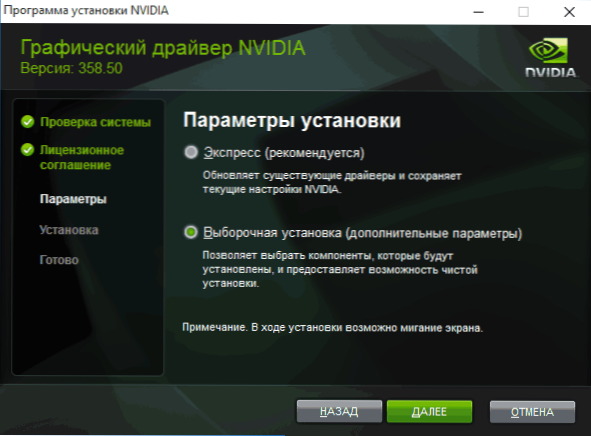
Pärast installimist vajate järgmist Windows 10 taaskäivitust, mille järel installitakse süsteemi uusimaid automaatse värskendusega videokaardi draiverid (välja arvatud juhul, kui muidugi lülitate selle seadetes välja) ja Kogu seotud tarkvara, näiteks Geforce'i kogemus.
Tähelepanu: kui pärast draiveri installimist on teie ekraan muutunud mustaks ja midagi kuvatakse - oodake 5-10 minutit, klõpsake Windows + R klahve ja valige liitlane (ingliskeelses paigutuses) Seiskamine /r Seejärel klõpsake nuppu Enter ja pärast 10 sekundit (või pärast heli) - sisestage uuesti. Oota hetk, arvuti peab taaskäivitama ja kõik tõenäoliselt töötab. Kui taaskäivitust pole toimunud, lülitage sunniviisiliselt arvuti või sülearvuti välja, hoides toitenuppu mõneks sekundiks. Pärast korduvat kaasamist peaks kõik toimima. Lisateave probleemi kohta artiklis Must ekraan Windows 10.
- « Kuidas avada käsurida Windows 10 -s
- Selles arvutis salvestatud võrguparameetrid ei vasta selle võrgu nõuetele. Mida teha? »

